office2013 合計を求めるには
×
[PR]上記の広告は3ヶ月以上新規記事投稿のないブログに表示されています。新しい記事を書く事で広告が消えます。
office2013 合計を求めるには
office2013 合計を求めるには
Wordの表内のセルに合計を求めるには、Excelと同様SUM関数を使います。合計を求めるセルにカーソルを移動し、[表ツール]の[レイアウト]タブを開き、[データ]グループの[計算式]をクリックして、合計を求める対象のセルを指定します。
office2013 小計を求める
小計を求めるセルにカーソルを移動します。
[表ツール]の[レイアウト]タブを開きます。
[データ]グループの[計算式]をクリックします。
"office2013 2021927-879-1"
[計算式]ダイアログボックスには「=SUM(ABOVE)」が代入されていることを確認して[OK]ボタンをクリックします。
"office2013 2021927-879-2"
"office2013 2021927-879-3"
小計を求めることができました。
"office2013 2021927-879-4"
office2013 合計を求める
合計を求める前に消費税を求めましょう。2014年12月現在、消費税は8%です。小計に0.08を乗算すると消費税が求められます。
消費税を求める
消費税を求めるセルを選択します。
[データ]グループの[計算式]をクリックします。
小計セル番号はB5となるので、「=B5*0.08」となります。
"office2013 2021927-879-5"
消費税欄を求めることができました。
"office2013 2021927-879-6"
合計金額を求める
合計金額の計算式は「=B5+B6」です。合計金額を求めるセルにカーソルを移動して計算式を代入します。
"office2013 2021927-879-7"
↓
"office2013 2021927-879-8"
備考
"office2013 2021927-879-9"
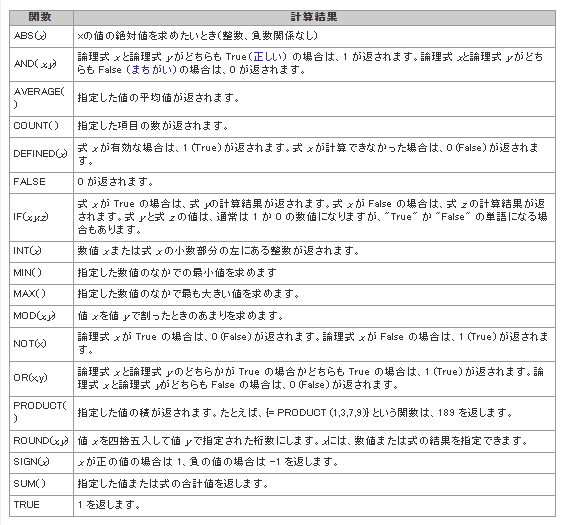
PR
コメント
プロフィール
HN:
No Name Ninja
性別:
非公開
最新記事
(10/20)
(10/20)
(10/19)
(10/19)
(10/17)
